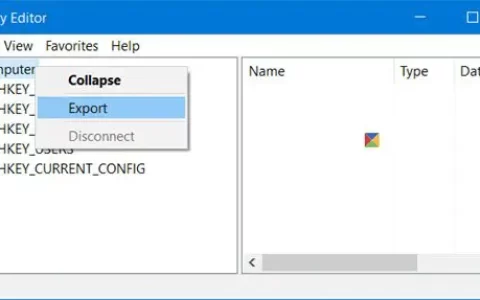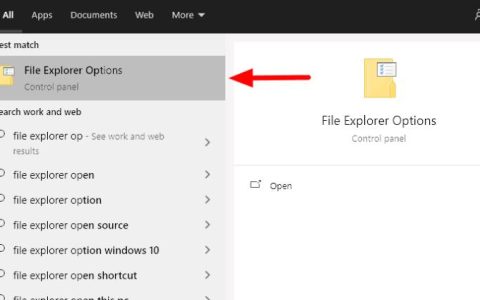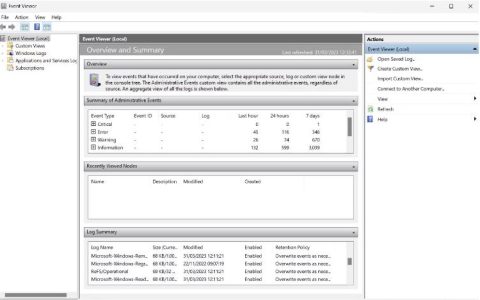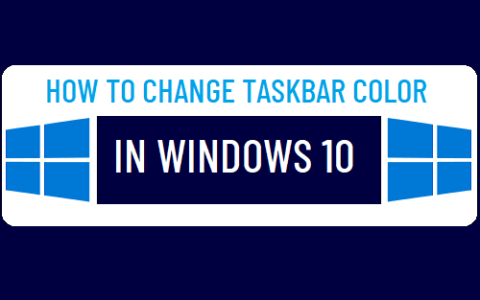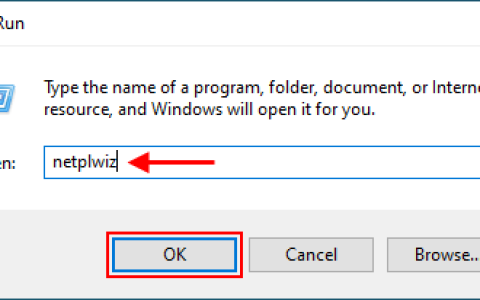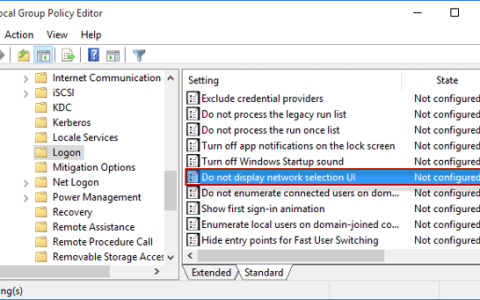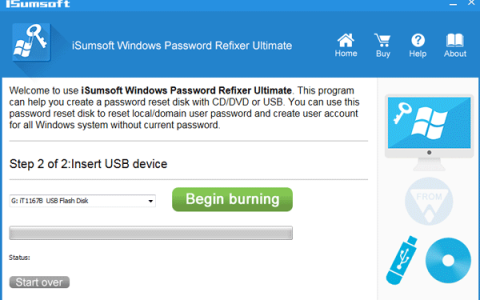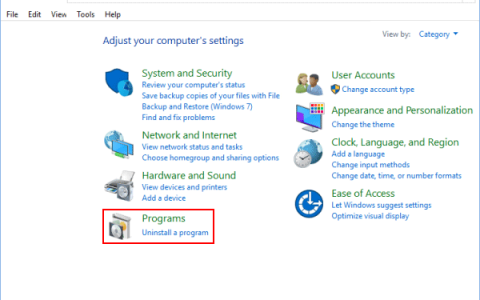多个用户使用的计算机将为每个用户提供不同的桌面。任何人都可以将桌面更改为他们想要的任何壁纸。然而,一些公司甚至一些家庭用户希望让所有用户的桌面墙纸都一样。墙纸可以是自定义公司徽标或管理员希望的任何内容。在本文中,我们将向您展示一些方法,通过这些方法您可以轻松地为系统上的所有用户设置默认背景墙纸。它还将防止他们在没有管理员权限的情况下更改桌面墙纸。
方法 1:使用本地组策略编辑器
组策略是一种 Windows 功能,用于控制操作系统的工作环境。它包含许多在控制面板或设置应用程序中不可用的设置。有一个特定的策略可以为系统上的所有用户设置桌面墙纸。一旦在组策略编辑器中配置了策略设置,它将自动更新注册表编辑器的这个特定设置。
注意:组策略编辑器仅适用于 Windows 10 教育版、专业版和企业版。如果您使用的是 Windows 10 家庭版,请跳过此方法并尝试使用注册表编辑器方法。
- 同时按下键盘上的Windows + R键以打开“运行”对话框。现在,您需要输入“ gpedit.msc ”并按回车键或单击“确定”按钮。这将在您的系统上打开本地组策略编辑器窗口。
- 在“本地组策略编辑器”窗口中,转到以下路径:
User Configuration\ Administrative Templates\ Desktop\ Desktop\
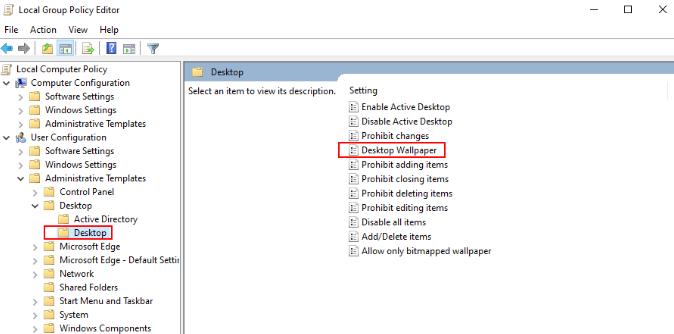
- 现在双击名为“ Desktop Wallpaper ”的策略,它将打开另一个窗口。然后选择启用切换选项并提供墙纸路径。您还可以从任何可用选项中选择墙纸样式。
注意:墙纸必须是 JPG 格式。它应该位于“ C:\windows\web\wallpaper\ ”。对于某些用户来说,如果图像位于他们无法访问的目录中,则它不起作用。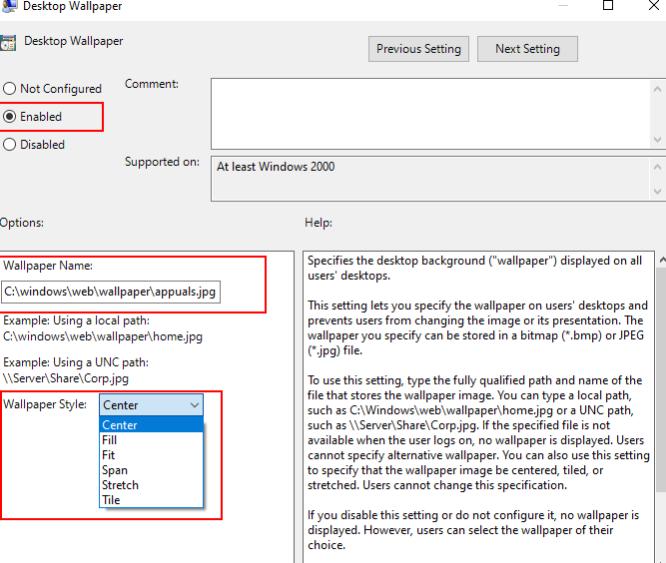
- 之后,单击“应用”和“确定”按钮以保存这些更改。
- 大多数时候组策略会自动更新更改。如果不是,则需要强制更新组策略。
- 在 Windows 搜索功能中搜索命令提示符并以管理员身份运行它。现在在命令提示符(管理员)中键入以下命令,然后按Enter键。您也可以通过简单地重新启动系统来完成此操作。
gpupdate /force
- 这将为该系统上的所有用户设置特定的墙纸。
方法 2:使用注册表编辑器
Windows 注册表是操作系统设置和信息的数据库。任何硬件和软件都会将信息存储在注册表中。我们可以使用注册表编辑器程序访问 Windows 注册表。此图形工具可帮助用户查看和更改 Windows 注册表中的信息。如果您已经使用组策略编辑器方法,那么该特定设置的值将已经存在。但是,如果您直接使用此方法,则需要创建缺少的键或值来配置设置。
我们还包括在进行任何新更改之前创建注册表备份的步骤。最好保留一个备份以防万一。请仔细按照以下步骤为所有用户设置默认背景墙纸:
- 首先,同时按下键盘上的Windows和R键打开“运行”对话框。然后,您需要在框中键入“ regedit ”并按回车键打开注册表编辑器。如果出现UAC(用户帐户控制)提示,则单击是按钮。
- 要在进行新更改之前创建注册表备份,请单击“文件”菜单并选择“导出”选项。选择路径并根据需要命名文件。最后,单击“保存”按钮以创建注册表备份。
注意:您始终可以通过单击“文件”>“导入”选项然后选择您最近创建的备份文件来恢复备份。 - 在注册表编辑器窗口中,导航到以下位置:
HKEY_CURRENT_USER\Software\Microsoft\Windows\CurrentVersion\Policies\System
注意:如果缺少系统密钥,只需右键单击可用密钥并选择新建 > 密钥选项。然后将新创建的密钥命名为“系统”。
- 右键单击System键的右窗格,然后选择New > String Value选项。然后将该值重命名为“墙纸”并保存。
- 双击Wallpaper值,它会打开一个小对话框。现在添加要用作墙纸的图像的路径。
- 您还可以通过右键单击右侧窗格并选择“新建”>“字符串值”选项来创建另一个字符串值。这个应该命名为“ WallpaperStyle ”。
- 双击WallpaperStyle值将其打开。现在相应地更改值数据。值数据0用于Center,1用于Tile,2用于Stretch,3用于Fit,4用于Fill,值数据5用于Span样式。
注意:只需为您想要的所选样式键入一个数字。 - 最后,关闭注册表编辑器窗口,并重新启动系统以应用这些新更改。